CrystalDiskInfo(显示硬盘接口转速信息) V8.15.1 中文版

硬盘工具
2022-02-11 1.45 MB
CrystalDiskInfo是目前行业中最优秀的硬盘检测工具,可以智能实时监控磁盘的温度,同时支持机械硬盘、固态硬盘和移动硬盘,兼容性非常不错,是你电脑硬盘的绝佳健康诊断工具。软件还会根据S.M.A.R.T的评分做出评估,当硬盘快要损坏时还会发出警报,支持简体中文。

软件介绍
CrystalDiskInfo 是一款硬盘驱动器状态监视程序,可监视支持 SMART 技术的硬盘,并提供了对驱动器“健康”的整体评估。还可显示有关计算机中安装的硬盘驱动器的详细信息(闪存、序列号、标准接口、总时间等),并显示 SMART 的自检参数属性(读取错误、性能、启动/停止主轴、寻道时间、开关循环次数、错误和许多其它扇区)。
CrystalDiskInfo 是一款支持 SMART(自我监视、分析和报告技术)的 HDD/SSD 实用程序。包括当前驱动器温度、固件版本、读取或写入尝试失败次数、驱动器运行时间、启动和停止频率等详细信息。随着各种因素接近危险阈值,CrystalDiskInfo 将提醒您备份硬盘中的数据。
软件功能
1、它不但可以像同类软件那样显示硬盘信息,并且如果你一直运行它,你还可以看到这些信息的变化状况,这些资料将会用折线图显示出来。如果你想要查看这些 统计资料,那么打开“功能” -- “图表”,就可以了,但前提是你要运行这个软件一段时间,或者直接开机启动。不然你就只能看见一条直线了。
2、它可以自动显示硬盘的健康状况。虽然很多软件可以显示硬盘信息,但是并不是每个人都可以看懂这些比较专业的术语的,所以这个软件会直接根据统计到的资 料给硬盘的情况进行打分。这样即使硬盘小白。也可以非常了解它的情况,比如笔者运行后它直接显示“警告”,但是我一点也不慌,因为我重要资料都备份了。
3、它拥有多国语言,并且免费。当然这其中也包含简体中文。
使用方法
1、首先打开软件可以看到硬盘的很多参数,比如温度、固件、序列号、通电次数以及通电时间等等;
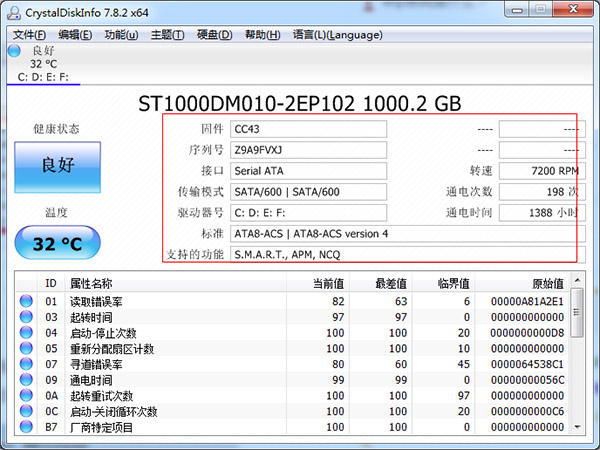
2、在软件的下方可以看到硬盘的各项数据,并显示出当前值、最差值以及临界值等,可以快速的对比出硬盘的健康状况;

3、点击crystaldiskinfo左侧的健康状态图标可以设置硬盘警告的临界值,当超过这个值软件就会发错警告;

4、在功能中可以设置警告功能,包括发送右键警告以及修改警告的声音等等;
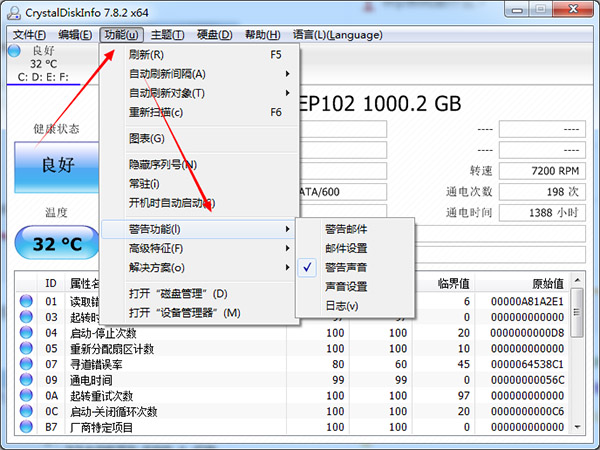
5、同样的在高级特征中可以进行很多设置,其中的AAM/APM控制最重要;

6、使用crystaldiskinfo合理的设置自动噪音管理AAM和高级电源管理APM可以让硬盘既保证性能又减少消耗。

常见问题
一、CrystalDiskInfo的健康状态显示“警告”怎么办?
当用户打开CrystalDiskInfo软件后,在左上方的“健康状态”中可能显示为“警告”,这说明硬盘存在损坏。然后我们看到下方的列表,如果有不正常的项目,会显示为黄色圆形,图中所示为磁盘坏道,如果有其他错误,可以参考软件中的帮助功能。
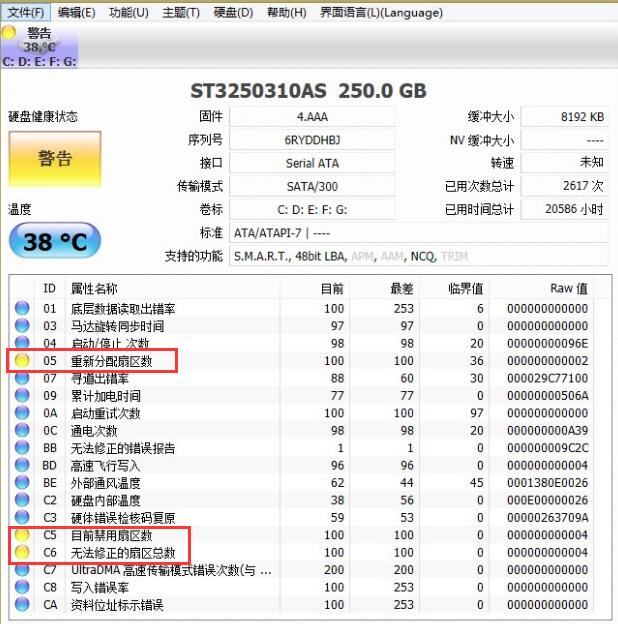
二、CrystalDiskInfo怎么对硬盘转速?
打开CrystalDiskInfo软件,在上方的硬盘参数栏中,找到“转速”一项,后方显示的数值即为硬盘转速。

若对以上内容有疑问请联系反馈
文章价值
3